快速漫游Illustrator 10(17)
来源:sc115.com | 303 次浏览 | 2011-07-08
标签: Illustrator 快速漫游Illustrator 10
2. 沿路径添加文字
利用路径文字工具,沿花瓶边缘添加一些文字。
使用  Zoom Tool(缩放)工具,将花瓶区域放大,以便于操作。
Zoom Tool(缩放)工具,将花瓶区域放大,以便于操作。
使用  Pen Tool(钢笔工具),沿花瓶边缘绘制一条与其相似的曲线,如(图42)所示。
Pen Tool(钢笔工具),沿花瓶边缘绘制一条与其相似的曲线,如(图42)所示。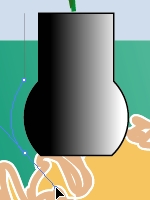
图42 绘制曲线
在工具箱中选择与  (文字工具)同组的
(文字工具)同组的 Path Type Tool(路径文字工具),在绘制曲线的顶部单击一次以确定文字输入点,此时曲线变成一条可见的路径并有一个闪动的光标。
Path Type Tool(路径文字工具),在绘制曲线的顶部单击一次以确定文字输入点,此时曲线变成一条可见的路径并有一个闪动的光标。
输入文字“漫游10”, 如(图43)所示。
图43 沿路径输入文字
设置文字颜色、字体及大小后,将文字移动到花瓶中既可,如(图44)所示。
图44 路径文字效果
选择File(文件)菜单中的Save(保存)命令,将绘图作品保存起来。
也可以根据该绘图作品的不同用途,按不同的格式保存Illustrator10文件,甚至可以发布到互联网络中(具体操作方法,参见有关Illustrator10“网上发布”功能的介绍)。
至此,已经完成了这次漫游Illustrator10之旅,对Illustrator10绘制图形作品的流程和其强大功能也有了一些初步了解,接下来就是进一步熟悉Illustrator10,创建自己的Illustrator绘图作品吧!
搜索: Illustrator 快速漫游Illustrator 10
- 上一篇: 用AI 10.0 绘制一部车(2)
- 下一篇: Illustrator 10 实例之:刀(4)
 Google+1PNG图标
Google+1PNG图标 喷泉景观高清图片4
喷泉景观高清图片4 喷泉景观高清图片3
喷泉景观高清图片3 喷泉景观高清图片2
喷泉景观高清图片2 框架与美丽的雕刻高清图片4
框架与美丽的雕刻高清图片4 喷泉景观高清图片1
喷泉景观高清图片1 框架与美丽的雕刻高清图片3
框架与美丽的雕刻高清图片3 框架与美丽的雕刻高清图片2
框架与美丽的雕刻高清图片2 GPS车载导航仪高清图片5
GPS车载导航仪高清图片5